Part. 1: Transfert des fichiers sur le server
- Téléchargement
Téléchargment de la dernière version de wordpress en FR
WordPress.org - Dézipper le package reçu. Renommez le dossier « wordpress » au nom de votre projet!
- Connexion FTP
Connectez-vous en FTP sur votre server Infomaniak en utilisant un « client » (logiciel) FTP. Par exemple: FileZilla, Fetch.
Vous avez besoin ici de:
a) Adressse de server FTP
b) Login FTP
c) Password FTP
Ces informations se trouve dans votre console d’administration Infomaniak: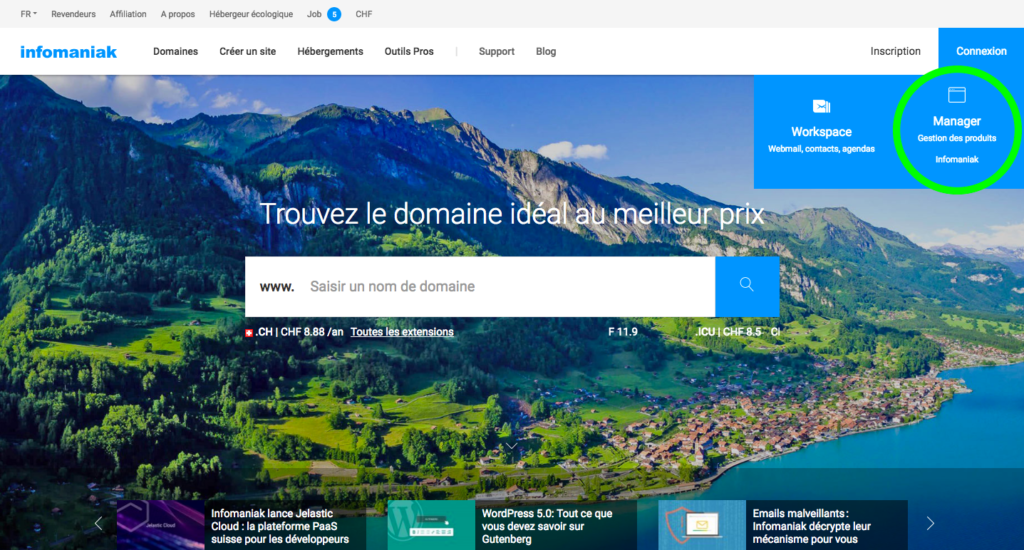
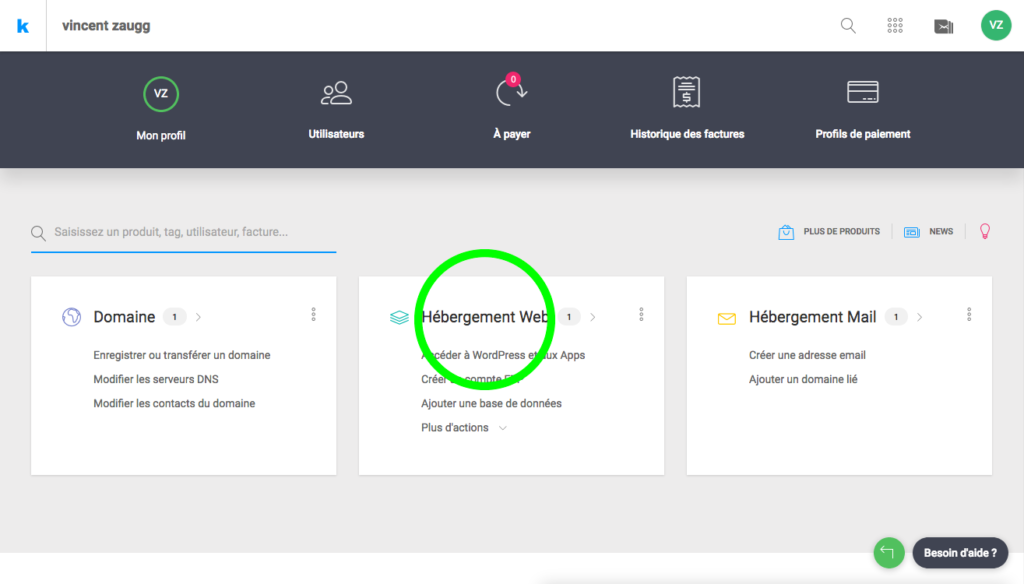
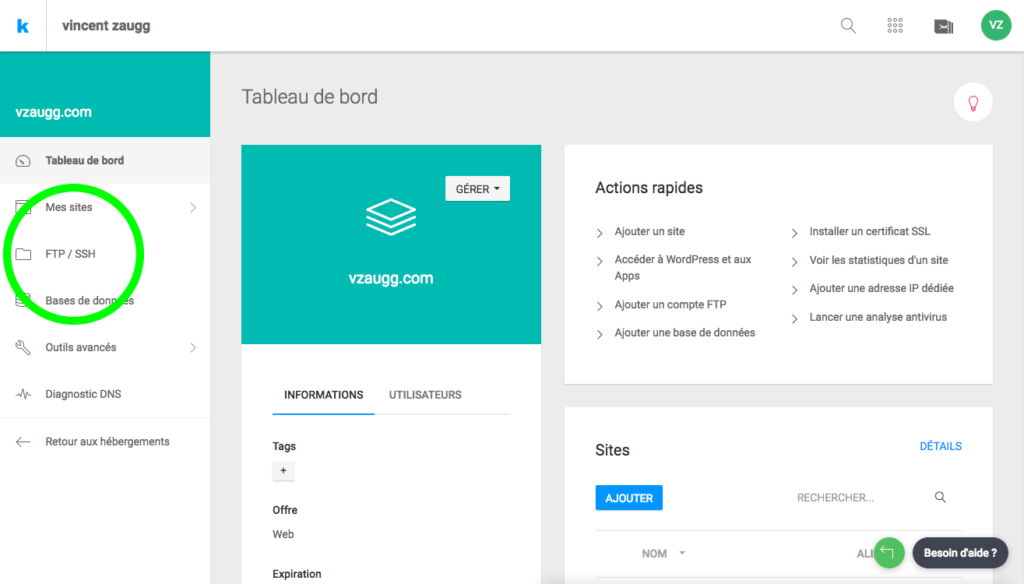
 Le serveur hôte est votre Adressse de server FTP
Le serveur hôte est votre Adressse de server FTP
L’Utilisateur est votre Login FTP et en cliquant dessus: vous définissez le mot de passeGénéralement, vous 1 compte FTP et c’est le toujours même que vous utilisez pour vous connecter à vitre server FTP - Uploader le dossier « Projet » dans le dossier web de votre hébergement
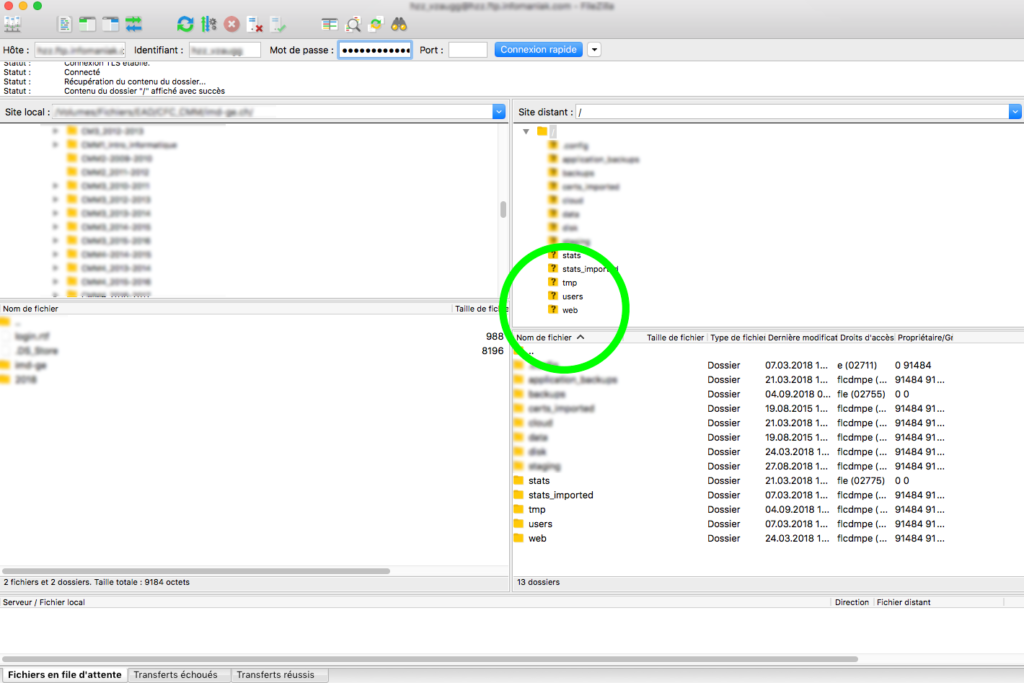
Part. 2: Création de la base de donnée
- Connectez-vous à votre console Infomaniak
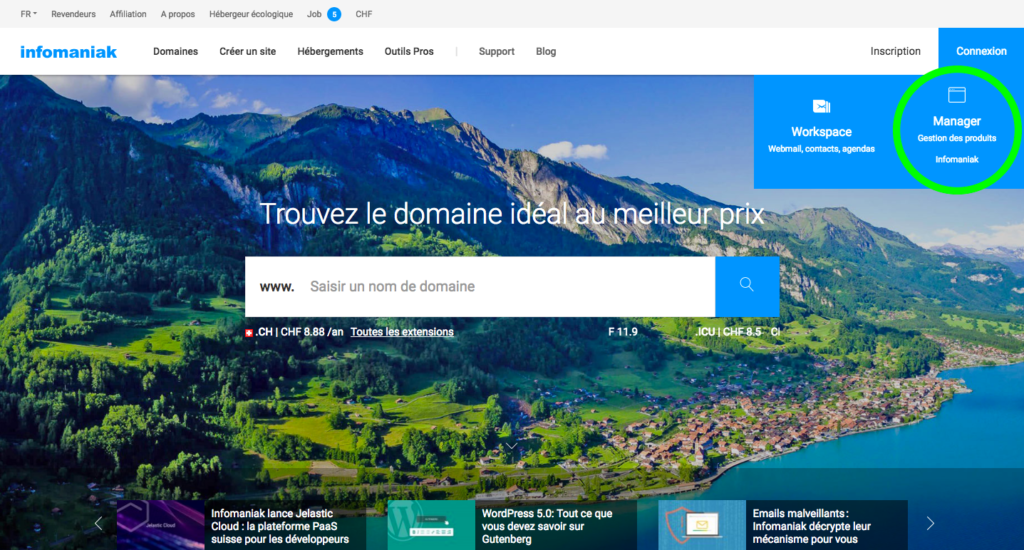
- Dans la rubrique « Hébergement web »
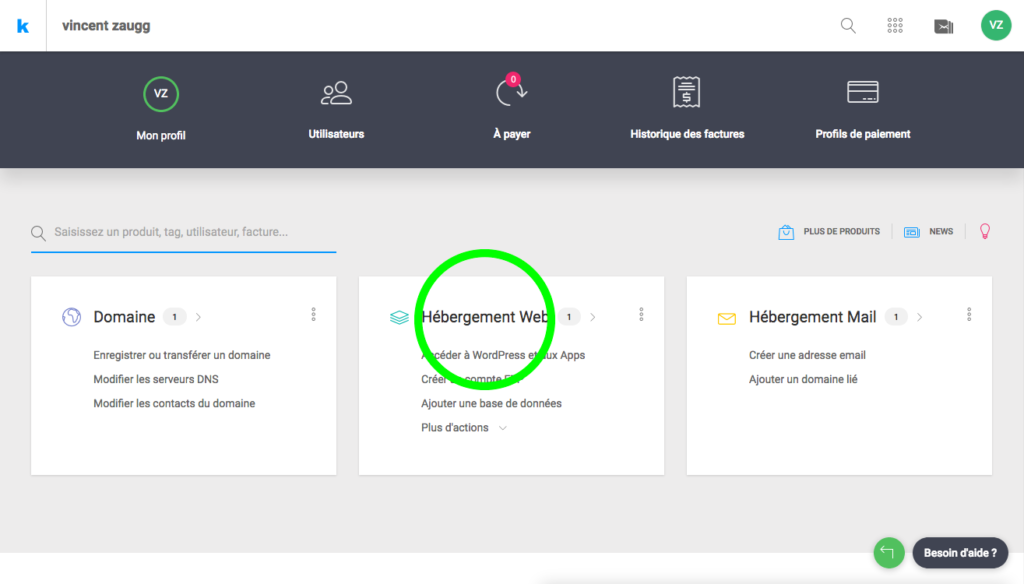
- Accédez à la rubrique « Bases de données »
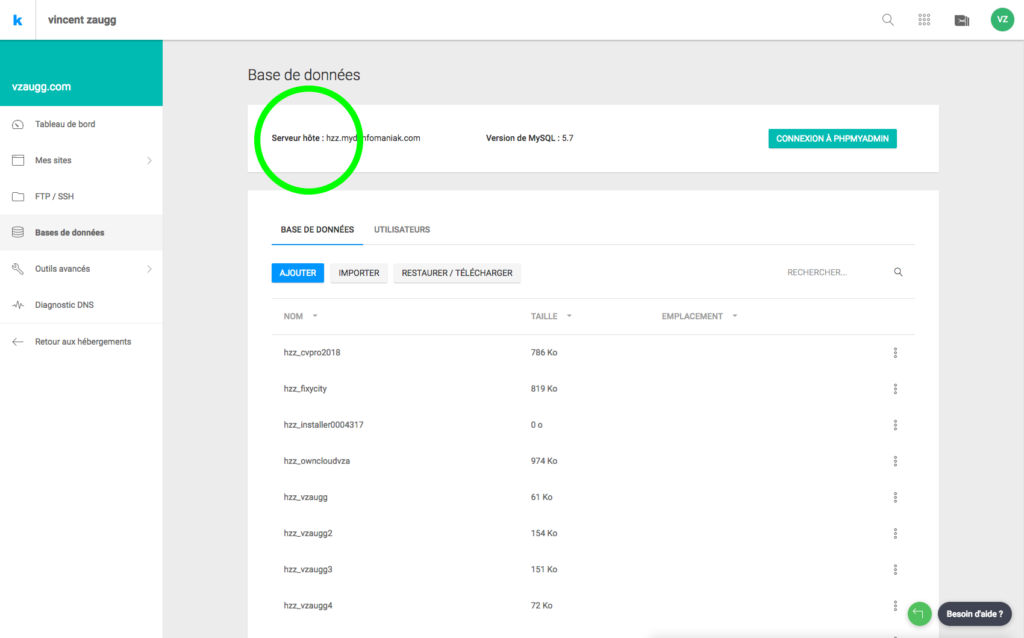 Notez le Server hôte
Notez le Server hôte - Créez une nouvelle base de donnée (pour chacun de vos nouveaux projets WP)
Avec, chaque fois, un nouvel utilisateur associé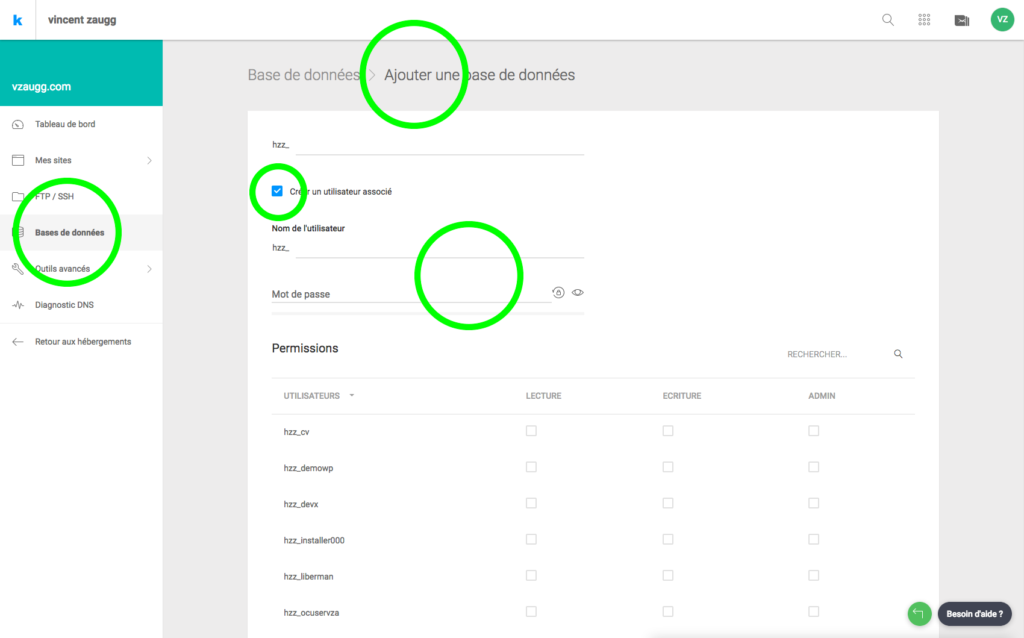 Vous avez à présent 4 nouvelles informations à noter pour ce projet:a) Le server de base de donnée (Server hôte)
Vous avez à présent 4 nouvelles informations à noter pour ce projet:a) Le server de base de donnée (Server hôte)
b) Le nom de la base de données
c) L’utilisateur de la base de données
d) Son mot de passe associé
Ces 4 informations ne seront utilisées QUE pas WordPress. Une fois l’installation faite, vous ne devriez pas les utiliser avant la migration de votre site sur le server de production final.
Part. 3: installation de WordPress
- Entrez l’url suivant dans votre navigateur:http://www.votresite.ch/lenomdevotredossier
- La fenêtre suivante apparaît:
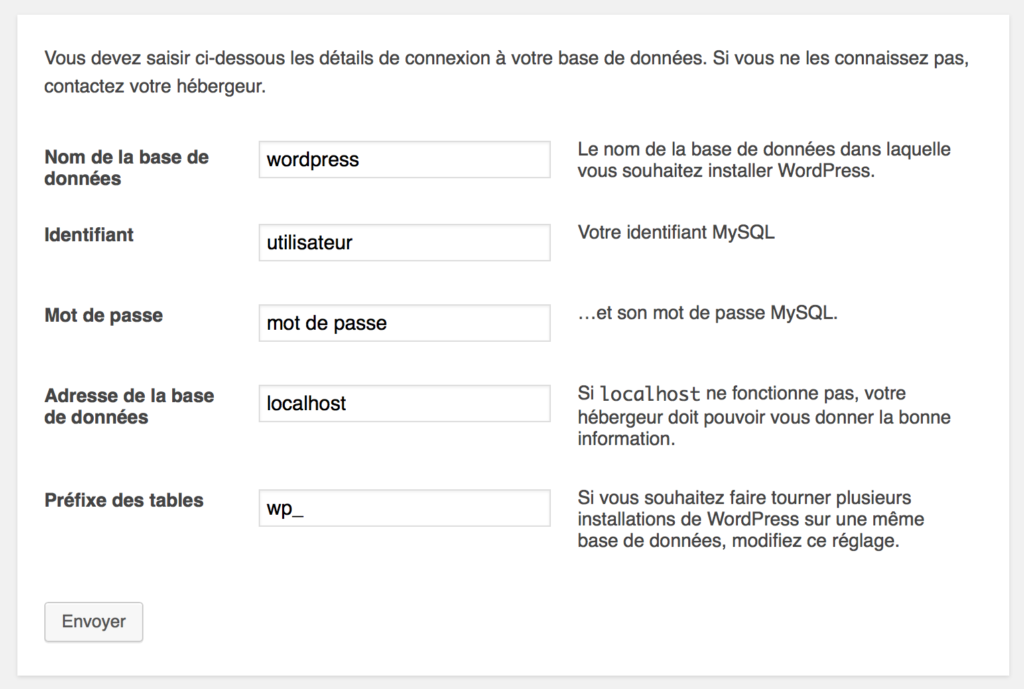 a) Le server de base de donnée (Server hôte) => Adresse de la base de données
a) Le server de base de donnée (Server hôte) => Adresse de la base de données
b) Le nom de la base de données => Nom de la base de données
c) L’utilisateur de la base de données => Identifiant
d) Son mot de passe associé => Mot de passePour le préfixe des tables: afin d’optimiser la sécurité de votre site, il est conseillé de changer le préfixe tout en gardant le « _ » final.
Ex: « monsite_ » - Vous obtenez ce message si toutes les infos sont complètes:
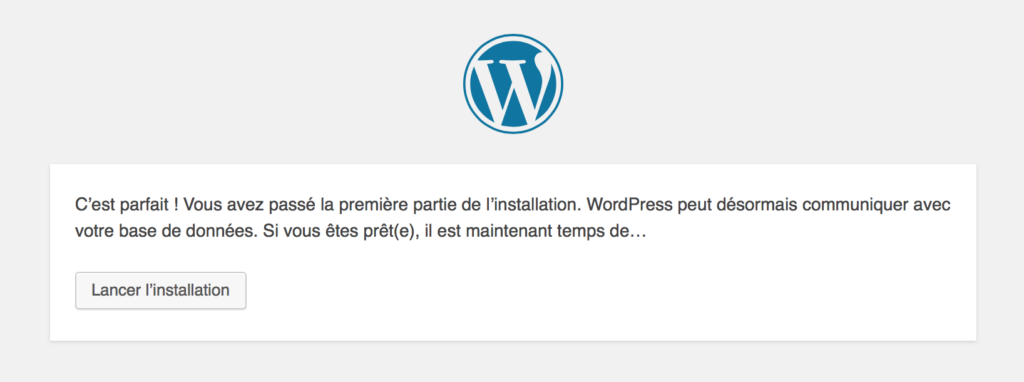
- Lancer l’installation et vous accédez à cet écran (très optimiste!!!):
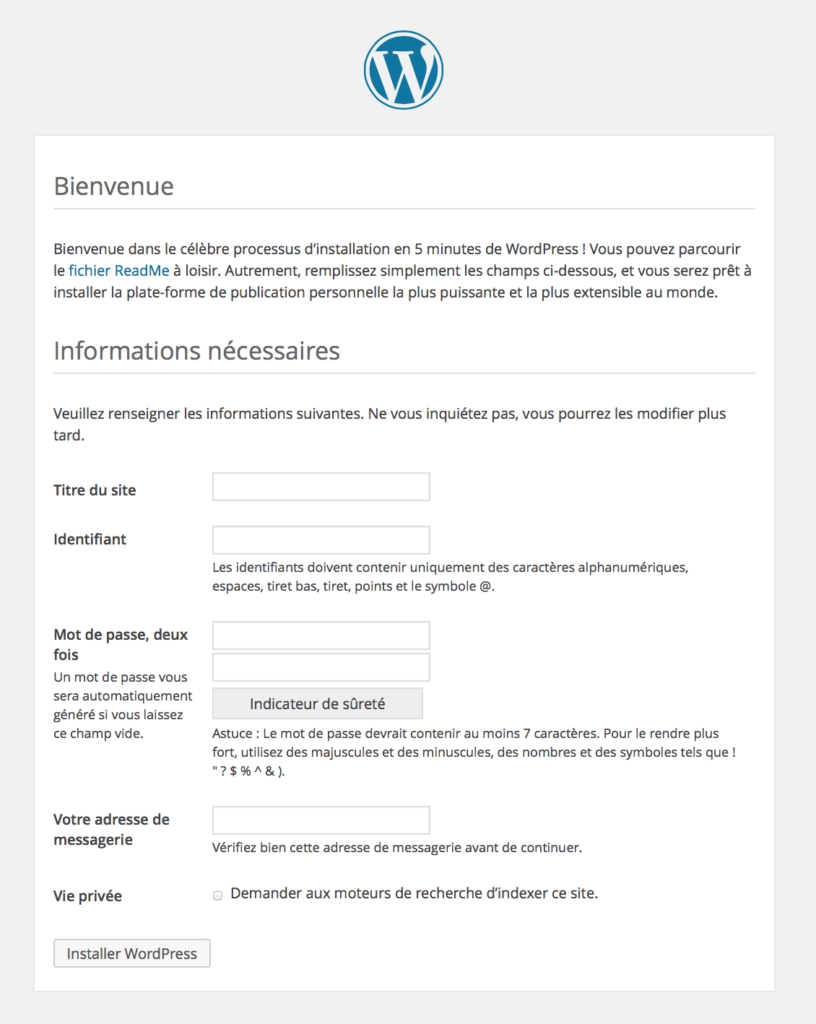 Entrez le titre du site
Entrez le titre du site
Entrez un Nom d’utilisateur (Identifiant) que vous allez utiliser pour vous connecter afin de modifier les contenus de votre site
Entrez un mot de passe
Votre adresse email (Utile si vous perdez votre identifiant)
Cocher: « Demander aux moteur de recherche d’indexer ce site » si vous souhaitez référencer votre site.
Ne le faites pas si vous faite uniquement un site exercice!
Installer WordPress